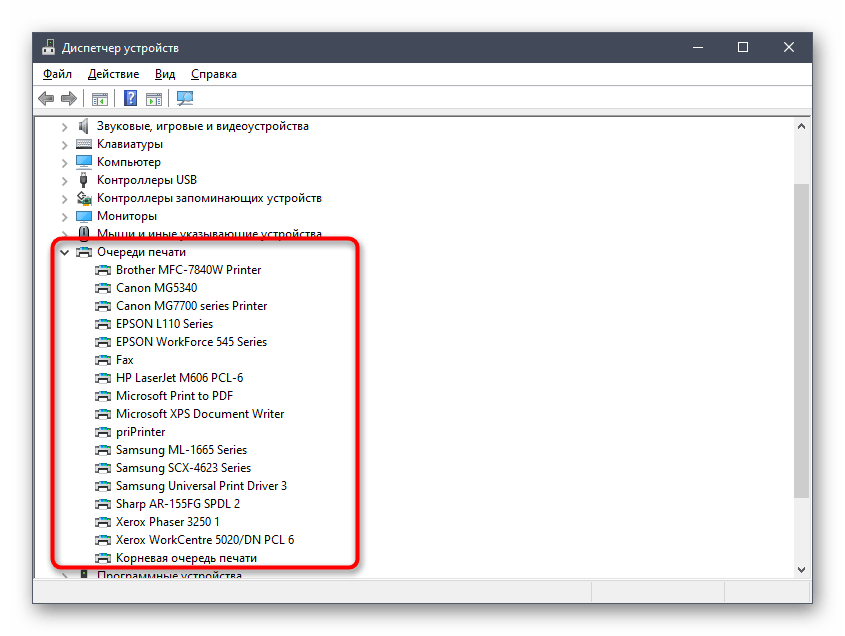Zawartość:
Sposób 1: Sprawdzenie połączenia
Najczęstszą przyczyną pojawienia się powiadomienia "Drukarka nie odpowiada" są fizyczne problemy z jej połączeniem z komputerem. Dokładnie sprawdź używany kabel USB, użyj innego portu lub ponownie podłącz przewód do samego urządzenia drukującego. Jeśli po raz pierwszy masz do czynienia z pracą takiego sprzętu, przeczytaj nasz następny artykuł, w którym szczegółowo opisano, jak prawidłowo połączyć drukarkę z komputerem.
Szczegóły: Jak podłączyć drukarkę do komputera
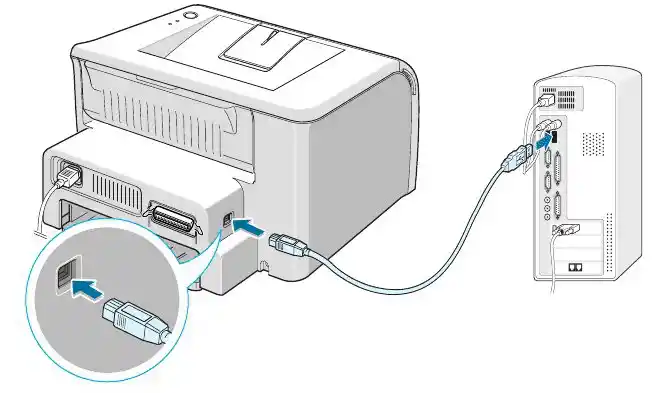
Sposób 2: Wyjście urządzenia z trybu uśpienia
Czasami omawiany błąd pojawia się z powodu automatycznego przejścia drukarki w tryb uśpienia. Może to być spowodowane długim oczekiwaniem na wydruk lub problemami z zasilaniem. Sprawdź wskaźniki na urządzeniu i powiadomienia na jego ekranie. Jeśli lampka miga lub na wyświetlaczu pojawia się napis wskazujący aktywny tryb uśpienia, wystarczy raz nacisnąć przycisk zasilania, aby ponownie aktywować sprzęt.

Sposób 3: Wyłączenie trybu offline
Jeśli drukarka przechodzi w tryb uśpienia z powodu działania jej wewnętrznych elementów oprogramowania, to za włączenie trybu offline odpowiadają środki systemu operacyjnego, a dzieje się to z tych samych powodów, które opisano powyżej.Sprawdzenie bieżącego trybu i jego konfiguracja odbywa się przez Windows w następujący sposób:
- Uruchom aplikację "Ustawienia", klikając przycisk w menu "Start".
- W nowym oknie wybierz "Urządzenia".
- Przejdź do menu "Drukarki i skanery".
- Kliknij na używaną drukarkę, aby wyświetlić przyciski akcji.
- Otwórz kolejkę drukowania, klikając odpowiedni przycisk.
- Rozwiń rozwijane menu "Drukarka" i odznacz opcje "Wstrzymaj drukowanie" oraz "Pracować offline".
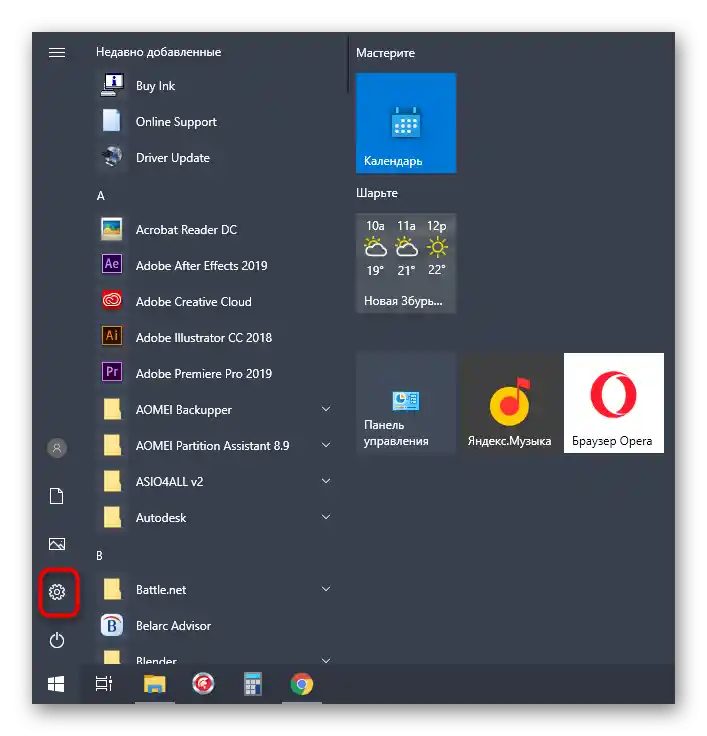
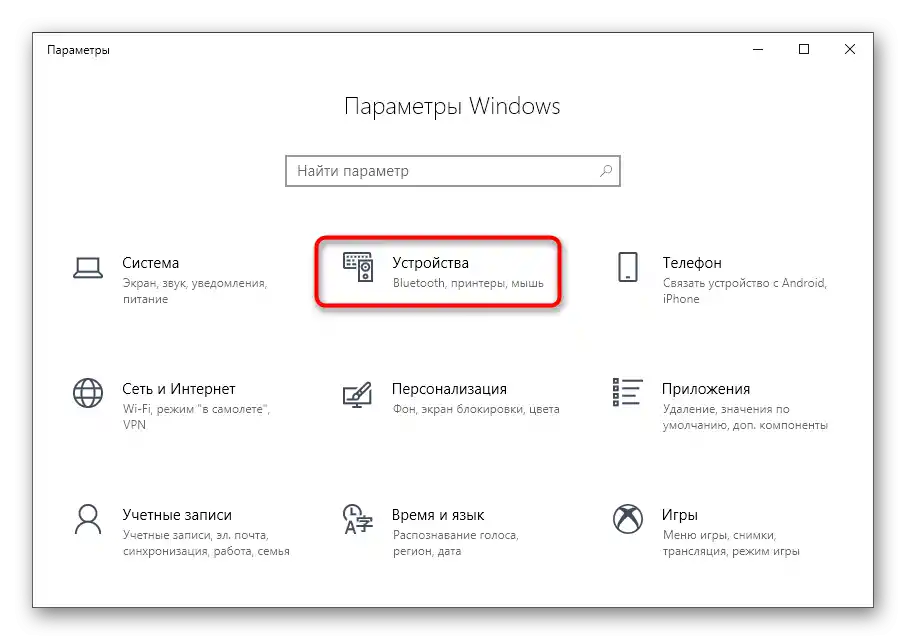
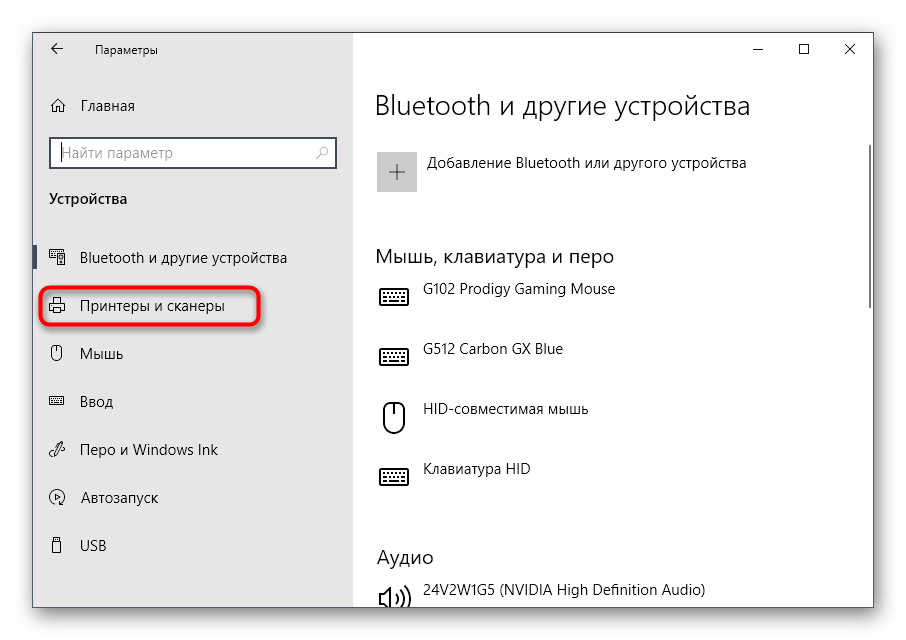
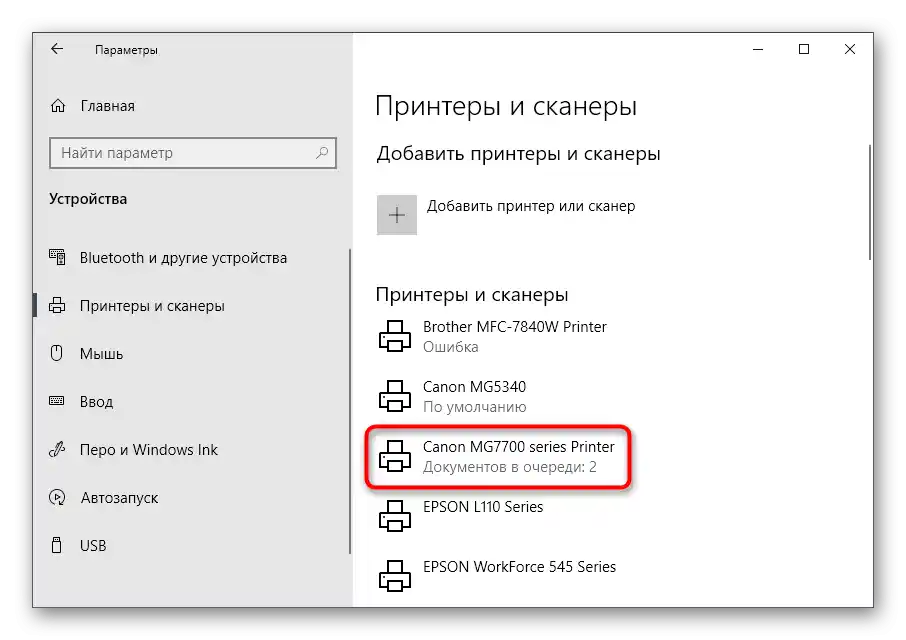
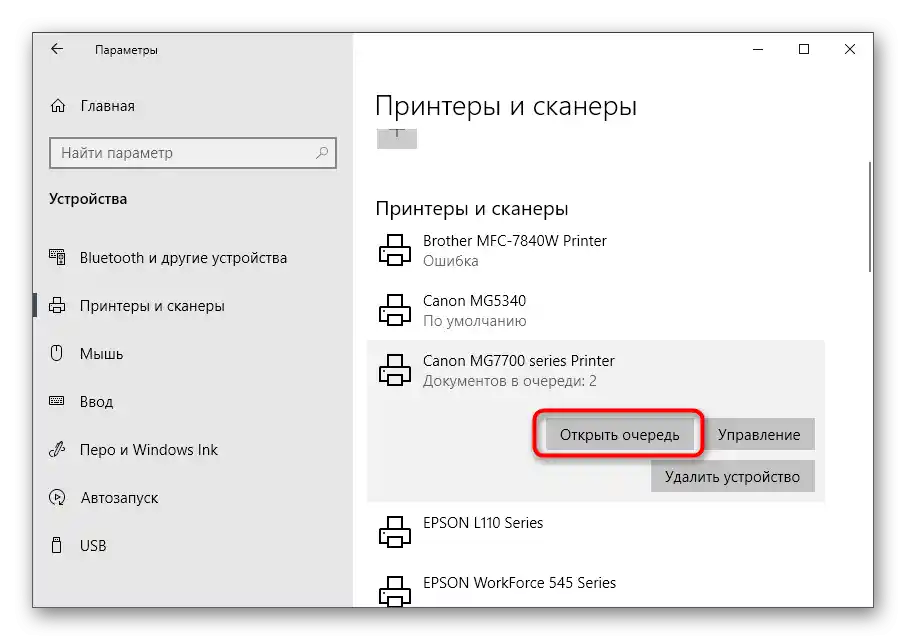
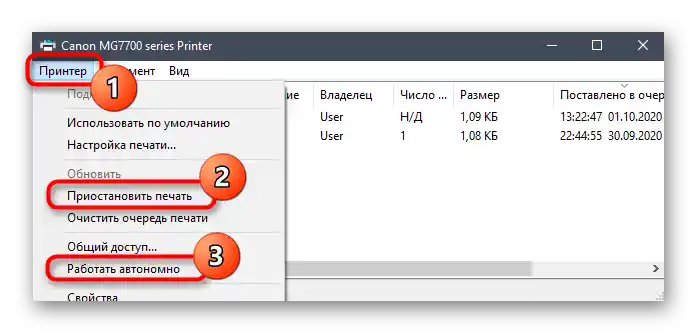
Gdy zostaną one odznaczone, drukowanie powinno się uruchomić, lub będziesz musiał wysłać dokument do kolejki. Istnieje prawdopodobieństwo, że z powodu zablokowanych w kolejce innych dokumentów proces drukowania się nie uruchomi. W takim przypadku skorzystaj z instrukcji w poniższym linku, aby dowiedzieć się, jak wyczyścić kolejkę drukowania i co zrobić, jeśli dokumenty nie są usuwane.
Więcej informacji: Jak wyczyścić kolejkę drukowania
Sposób 4: Użycie automatycznego narzędzia do rozwiązywania problemów
Automatyczne narzędzie do rozwiązywania problemów dostępne w Windows pozwoli naprawić powszechne błędy w systemie operacyjnym, które mogą powodować problem "Drukarka nie odpowiada". Narzędzie sprawdzi i samodzielnie zrestartuje każdą usługę, użytkownik musi jedynie uruchomić odpowiednie narzędzie i poczekać na wynik.
- W tej samej aplikacji "Ustawienia" tym razem wybierz opcję "Aktualizacja i zabezpieczenia".
- Z menu po lewej stronie przejdź do sekcji "Rozwiązywanie problemów".
- Kliknij na linię "Drukarka" i uruchom proces skanowania błędów.
- Wyszukiwanie głównych problemów zajmie dosłownie kilka sekund.
- Po tym na ekranie wyświetli się lista zainstalowanych drukarek, z której należy wybrać tę, która nie działa prawidłowo.Kontrola będzie kontynuowana, a jeśli zostaną znalezione błędy, na ekranie pojawi się powiadomienie.
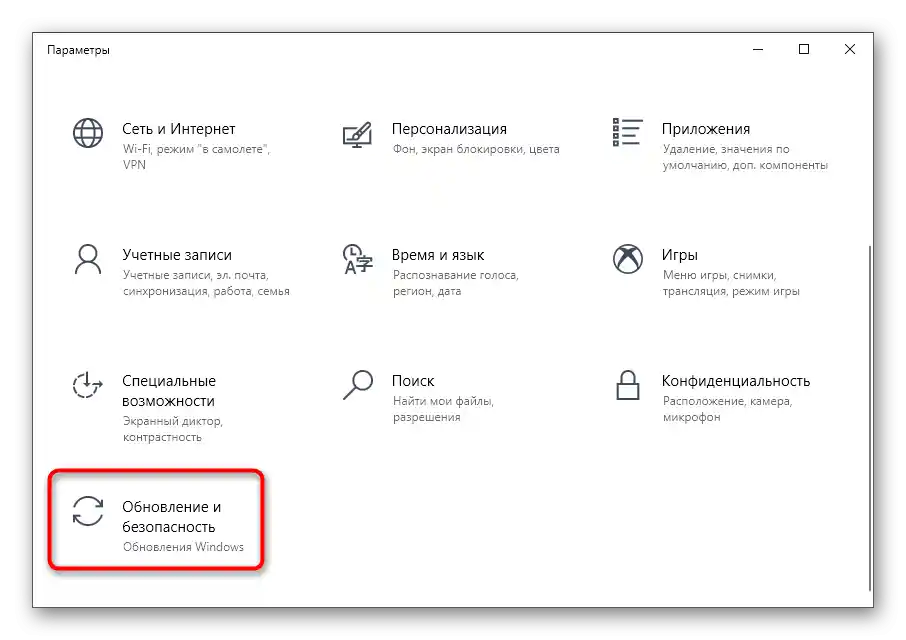
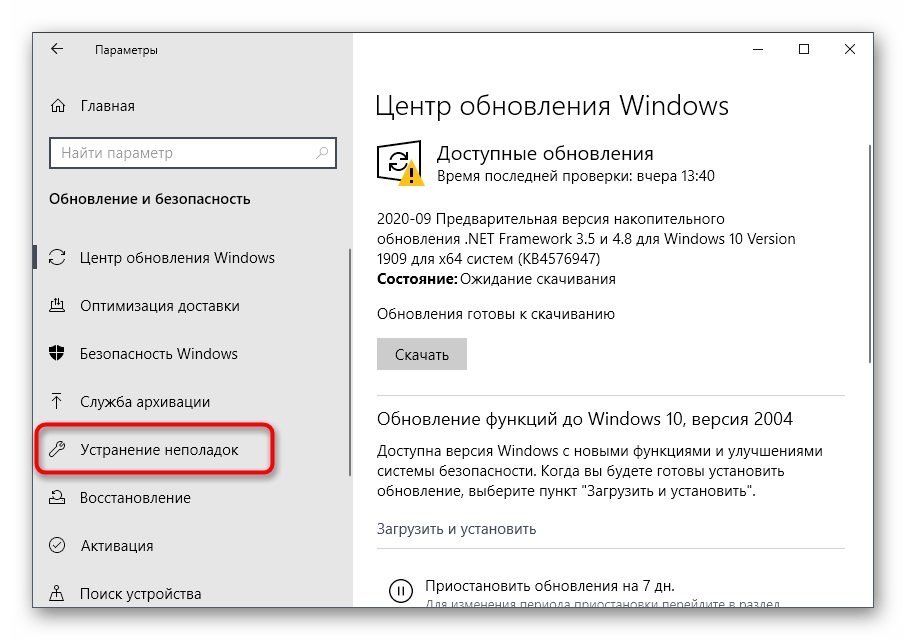
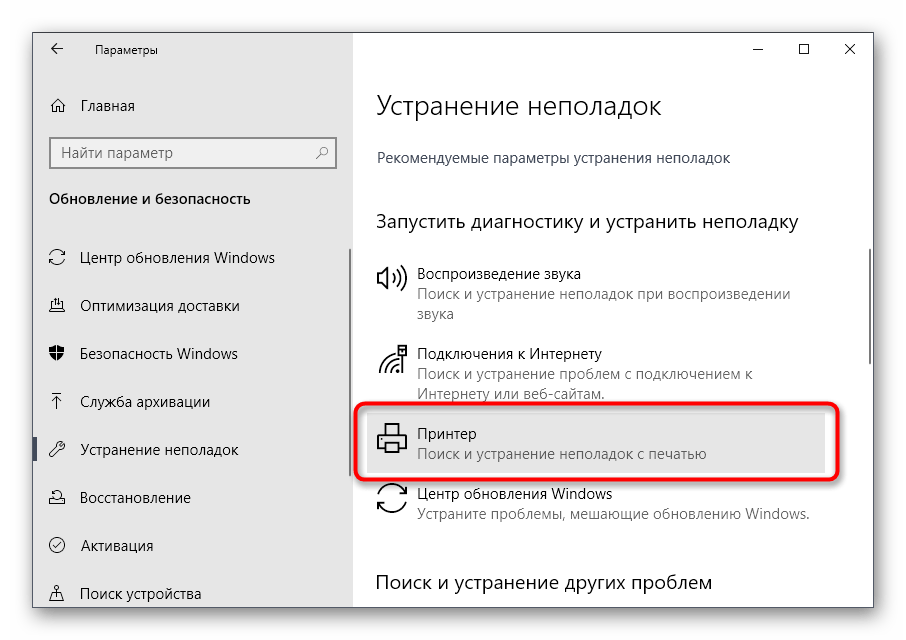
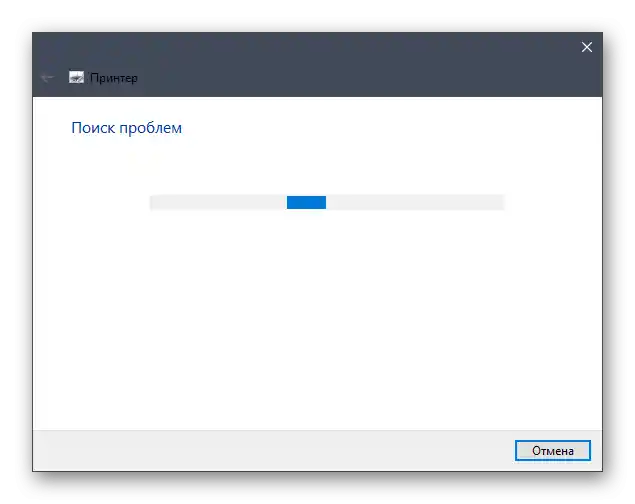
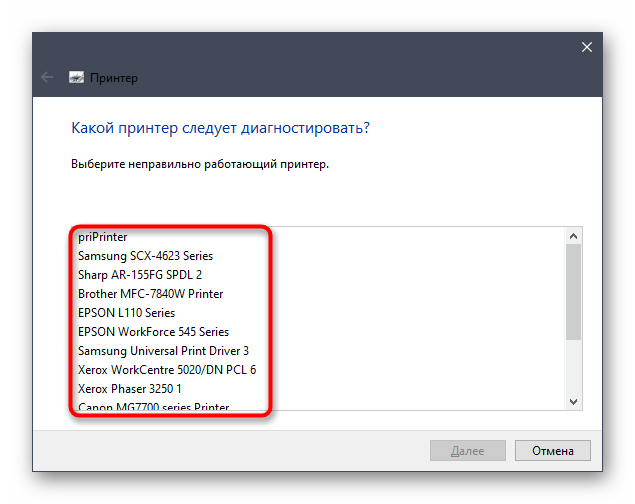
Metoda 5: Sprawdzenie sterowników
Ostatnia metoda polega na sprawdzeniu zainstalowanych sterowników. Istnieje możliwość, że nie zostały one w ogóle zainstalowane lub zostały zainstalowane nieprawidłowo, dlatego drukarka odmawia drukowania. Jeśli podczas wykonywania poprzednich instrukcji zauważyłeś, że urządzenie nie jest wyświetlane w systemie operacyjnym, oznacza to, że sterownik na pewno jest nieobecny. Skorzystaj z poniższego przewodnika, aby dowiedzieć się, jak dobrać odpowiednią metodę instalacji.
Więcej informacji: Instalacja sterowników dla drukarki